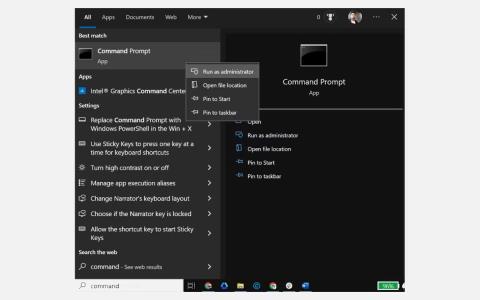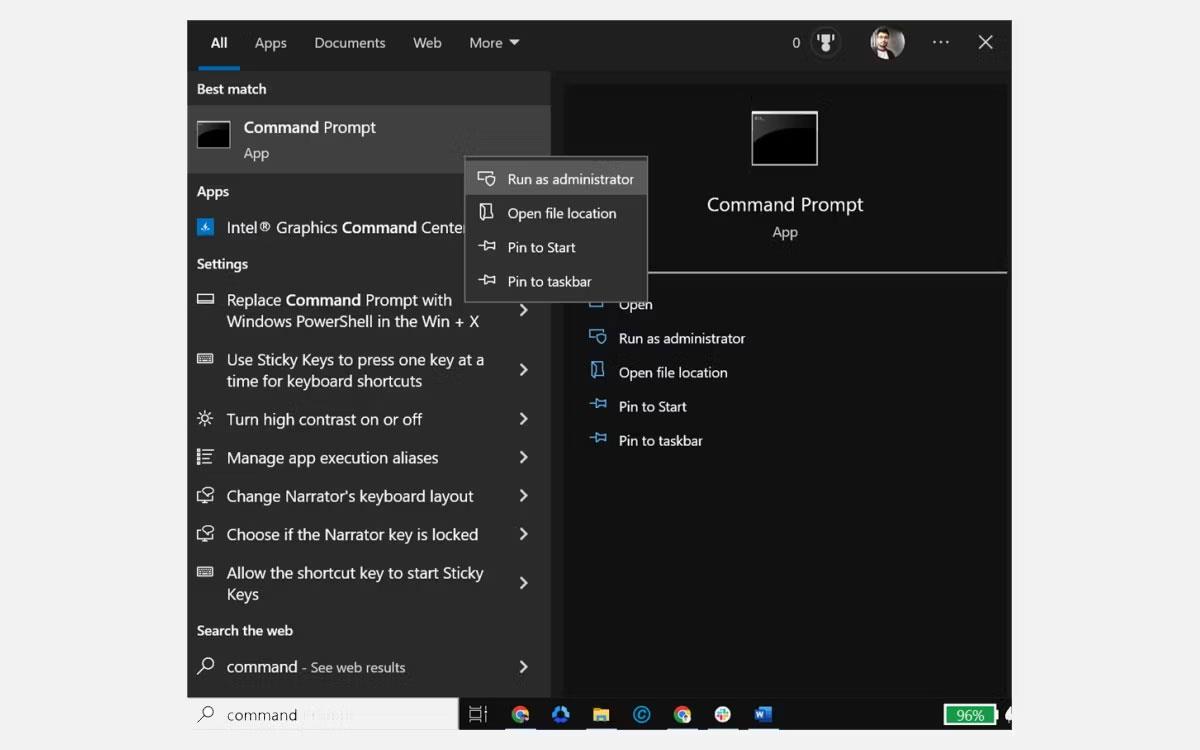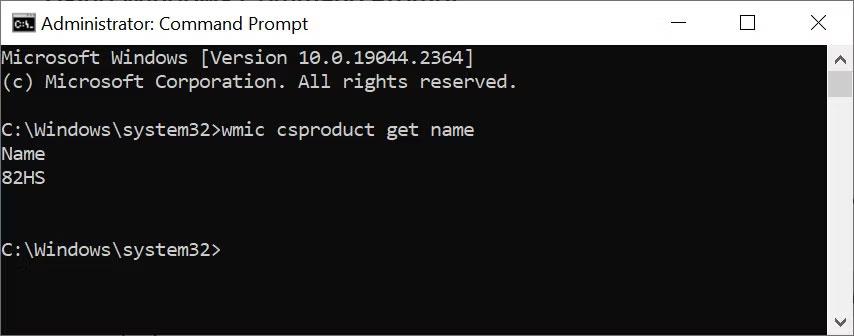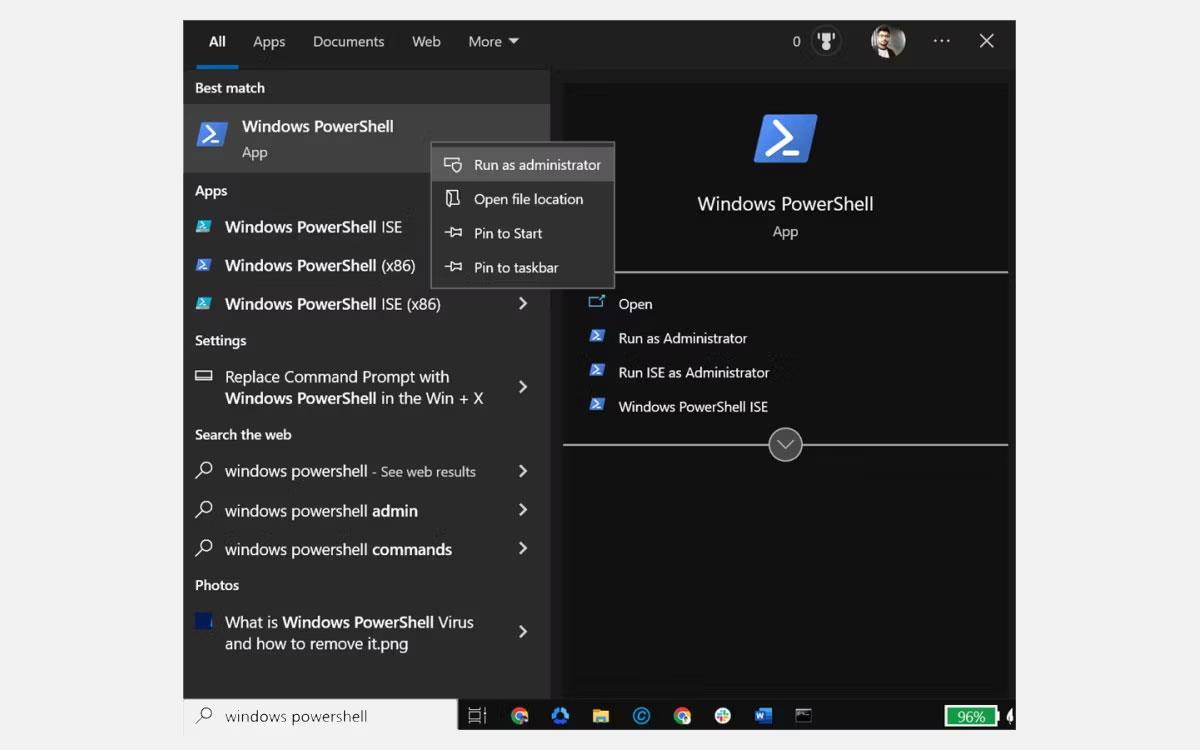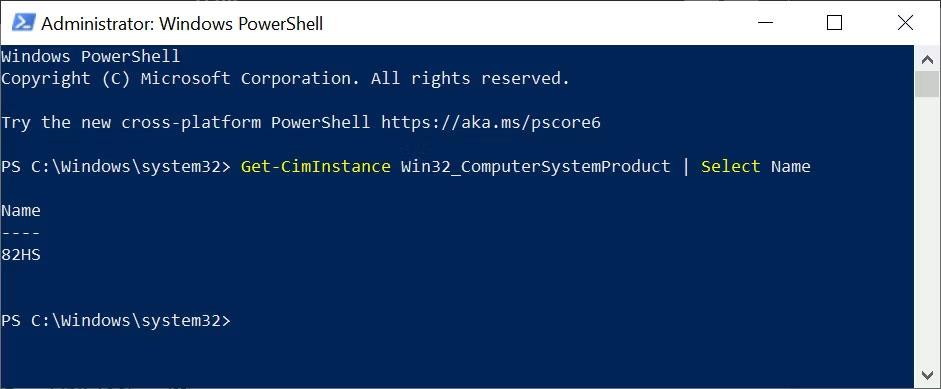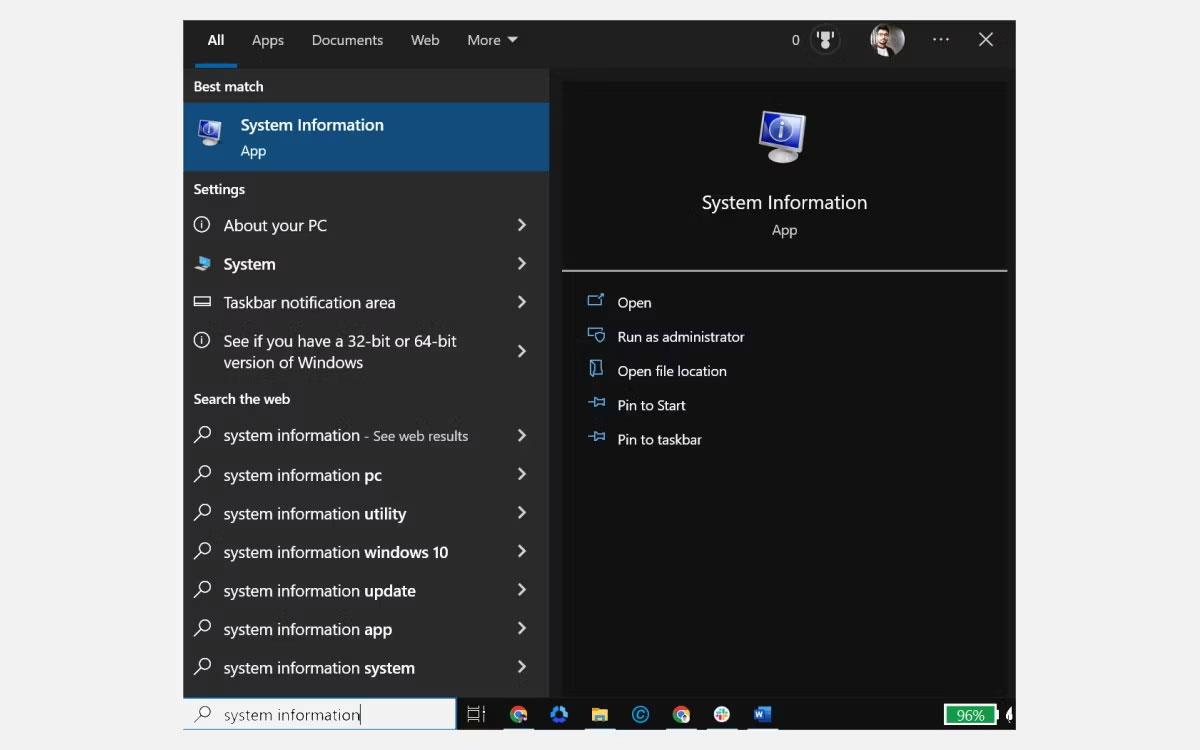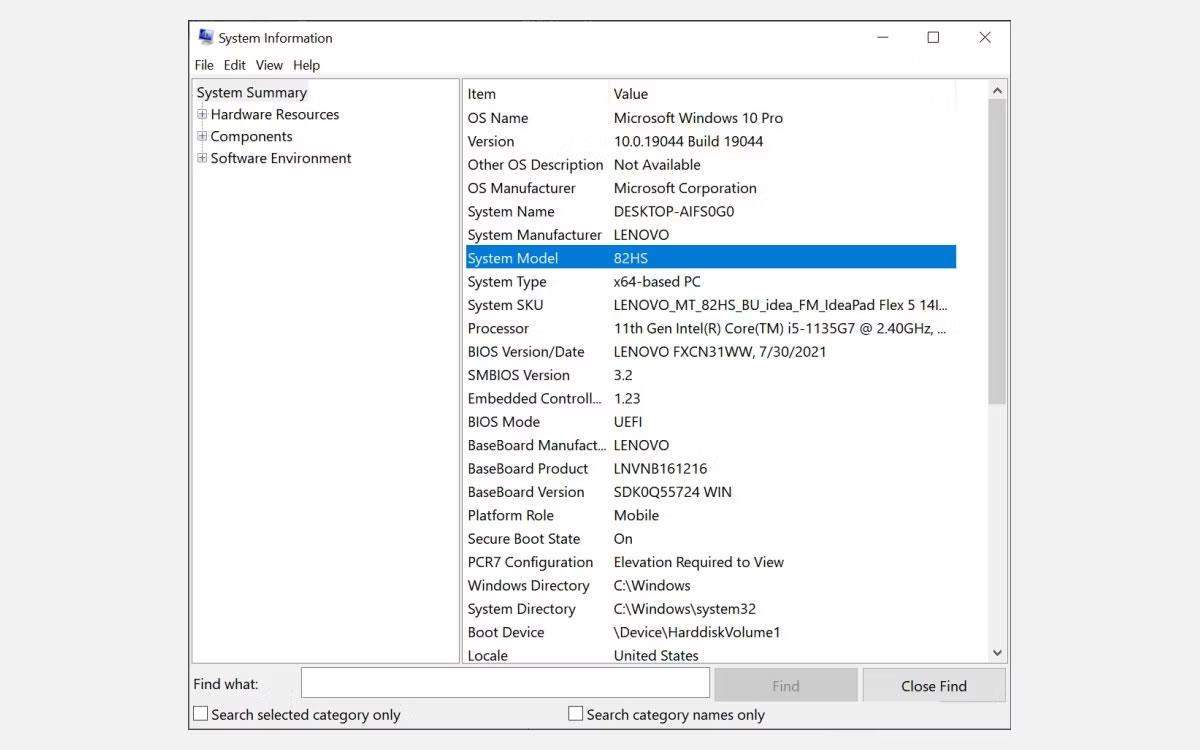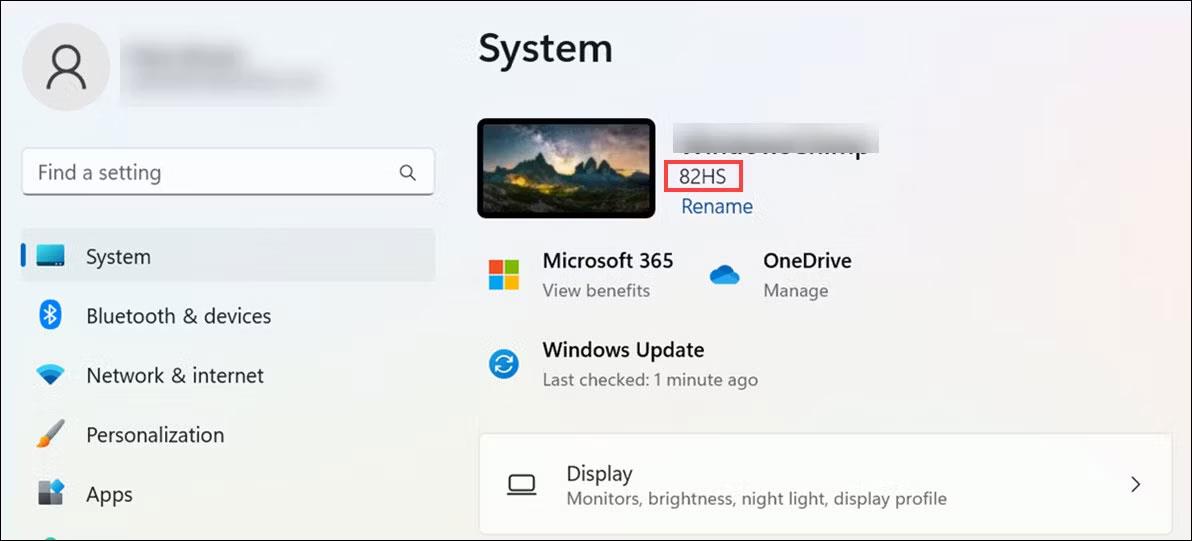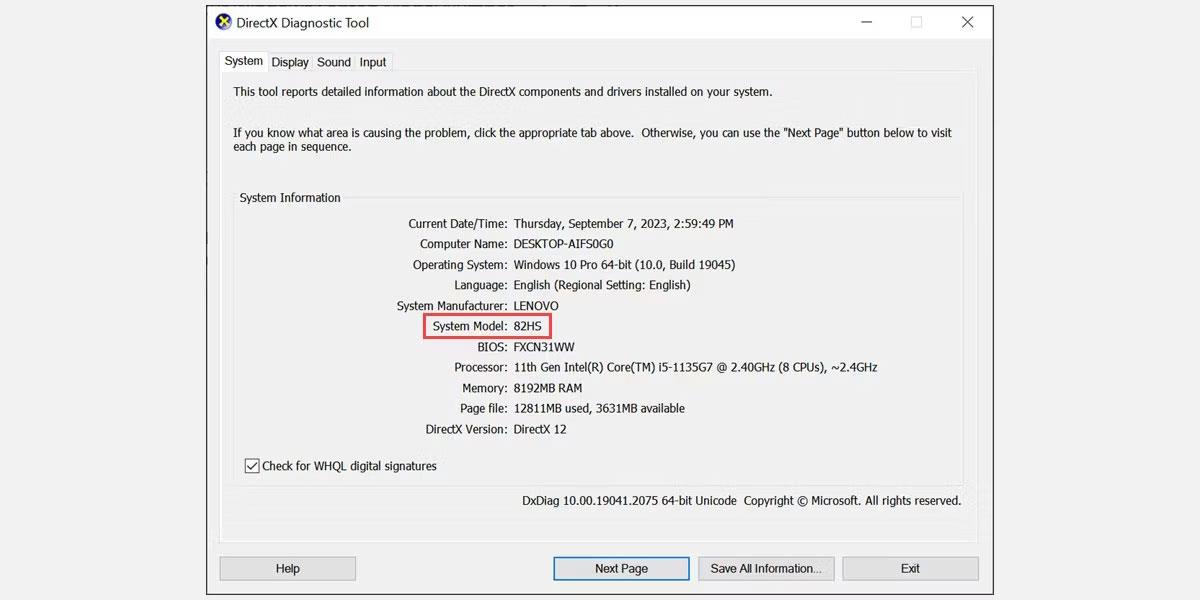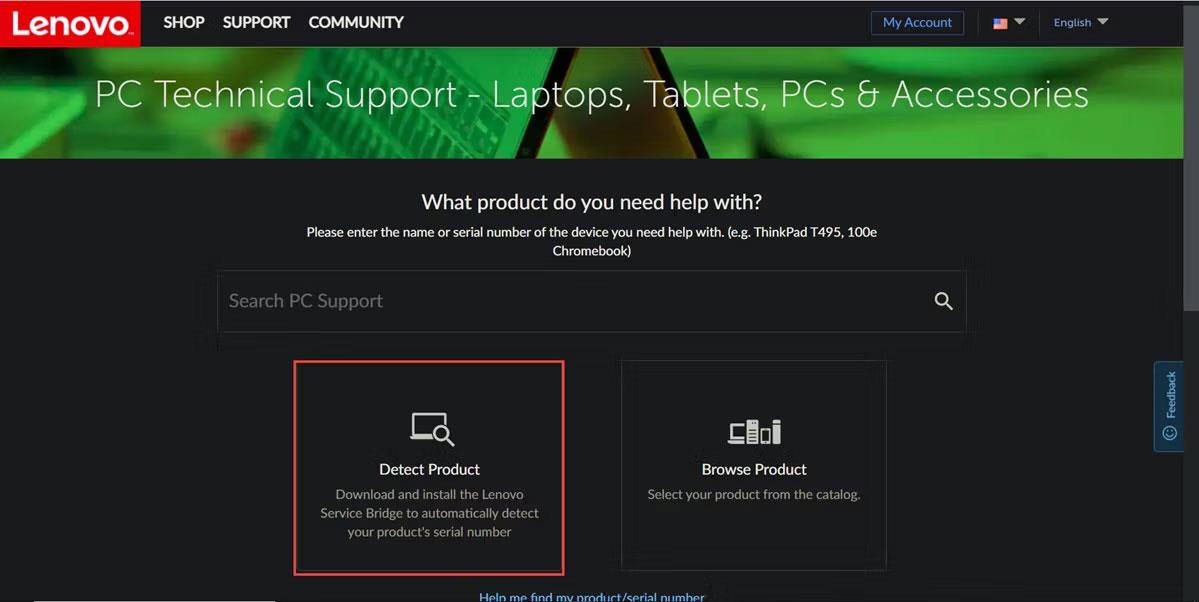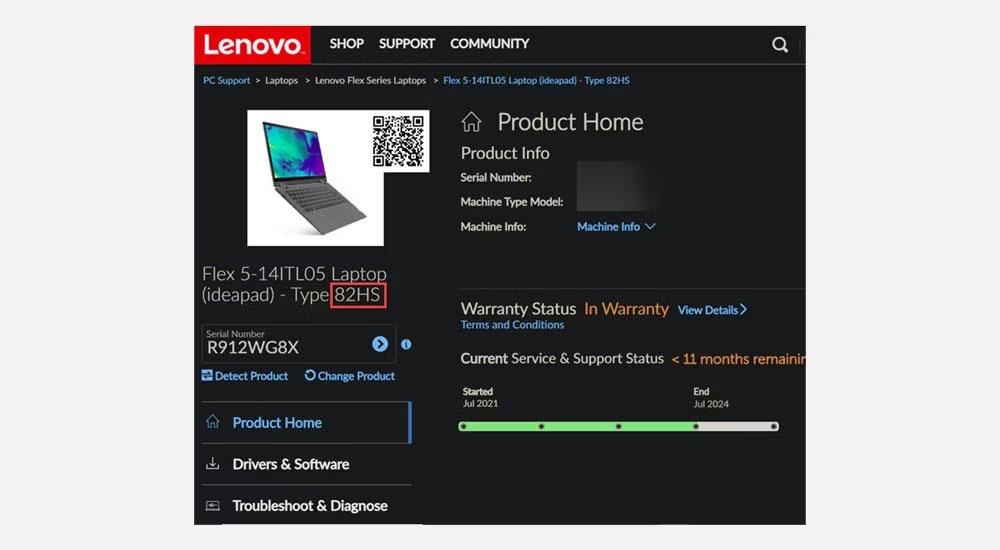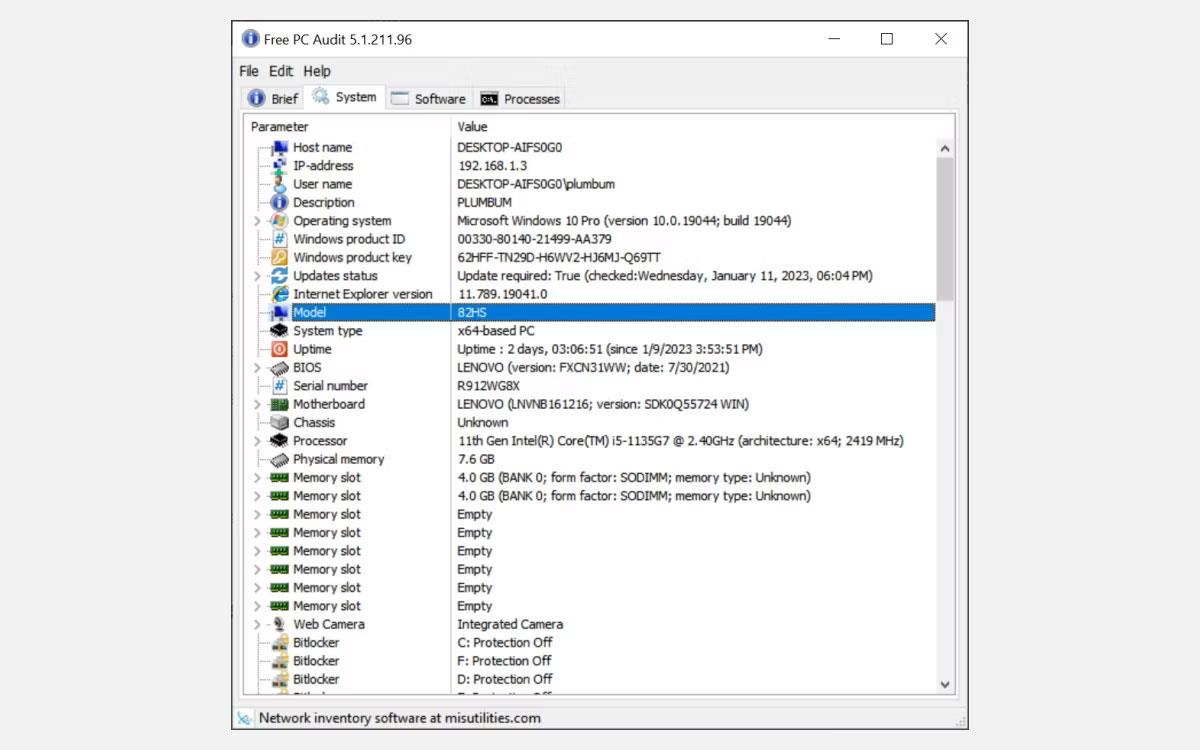Benötigen Sie das Modell Ihres Laptops oder Windows-Computers? Vielleicht suchen Sie einen Treiber für Ihr Gerät oder suchen Unterstützung vom Hersteller. Was auch immer der Grund sein mag, es ist leicht zu finden und es gibt viele verschiedene Möglichkeiten, es zu lösen.
Es gibt mehrere Möglichkeiten, Ihr Windows-Computer- oder Laptop-Modell zu finden. Abhängig von Ihrer Windows-Version können Sie möglicherweise die Windows-Einstellungen, die Eingabeaufforderung, PowerShell, das Systeminformationsfenster oder ein Drittanbieterprogramm verwenden.
1. Überprüfen Sie das Laptop-Modell mithilfe der Windows-Eingabeaufforderung
Sie können die Windows-Eingabeaufforderung (CMD) verwenden , um Ihr Laptop-Modell zu ermitteln.
Hier sind die Schritte, die Sie unternehmen müssen:
1. Geben Sie im Windows-Suchfeld „Eingabeaufforderung “ ein , klicken Sie mit der rechten Maustaste auf das entsprechende Symbol und wählen Sie „ Als Administrator ausführen“ aus .
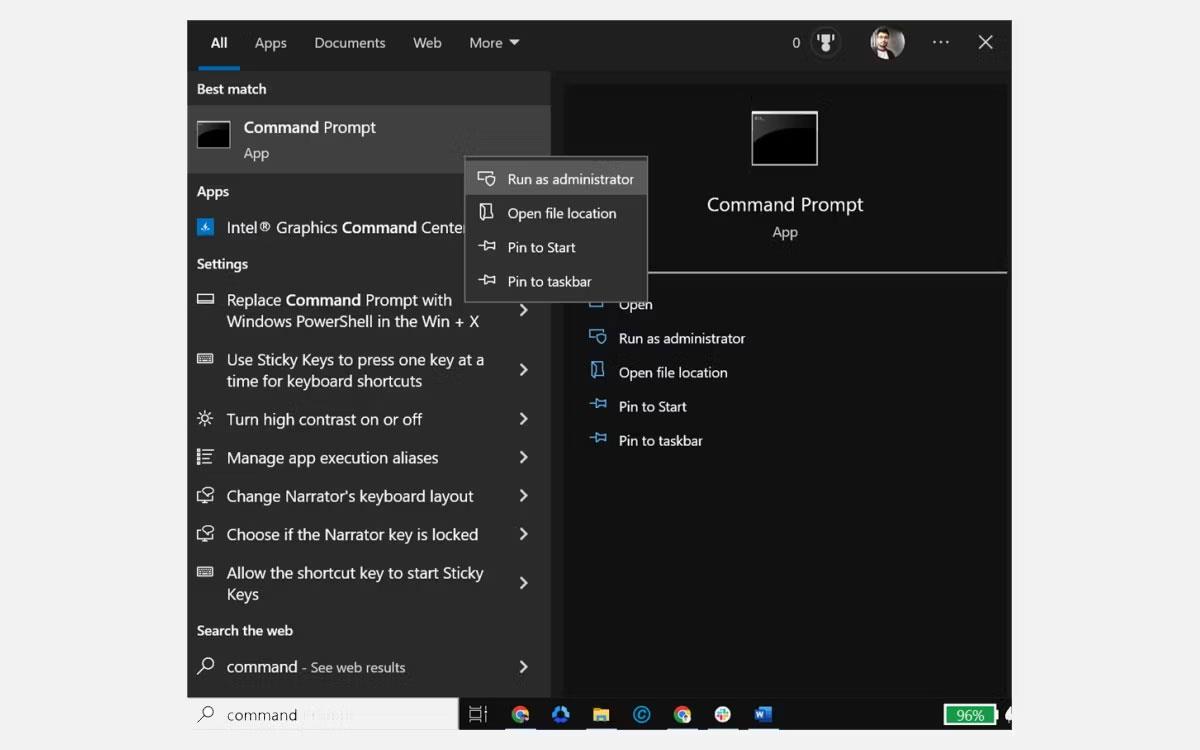
Öffnen Sie die Eingabeaufforderung mit Administratorrechten
2. Wenn das Eingabeaufforderungsfenster geöffnet wird, geben Sie den Befehl „wmic csproduct get name“ ein und drücken Sie die Eingabetaste.
3. Dadurch wird Ihnen die genaue Modellnummer Ihres Laptops auf dem Bildschirm angezeigt.
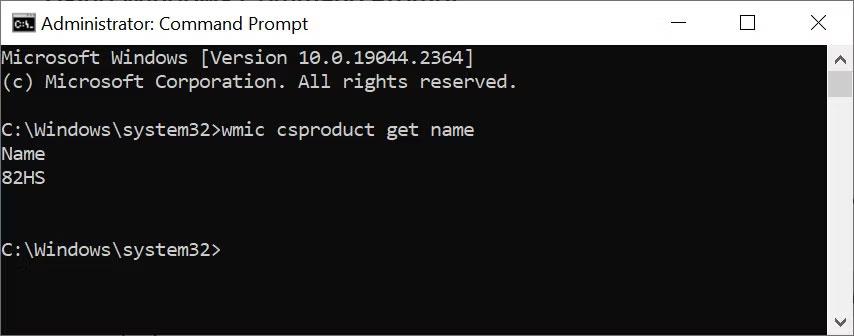
Finden Sie Ihr Computermodell mithilfe der Eingabeaufforderung
2. Verwenden Sie Windows PowerShell, um das Laptop-Modell zu finden
Sie können auch Windows PowerShell verwenden , um Ihr Laptop-Modell zu ermitteln. Hier sind die Schritte, die Sie unternehmen müssen:
1. Geben Sie im Windows-Suchfeld Windows PowerShell ein .
2. Klicken Sie mit der rechten Maustaste auf das Windows PowerShell-Symbol und wählen Sie Als Administrator ausführen aus .
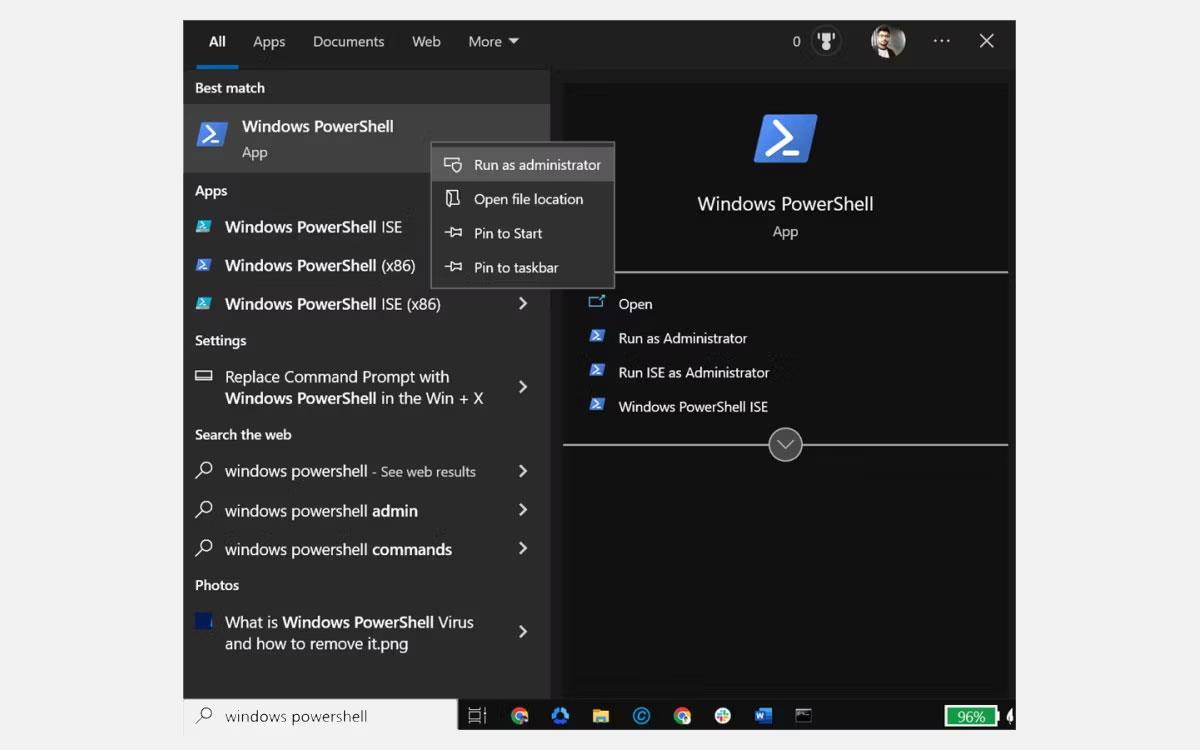
Öffnen Sie PowerShell mit Administratorrechten
3. Wenn das Windows PowerShell-Fenster geöffnet wird, geben Sie „ Get-CimInstance Win32_ComputerSystemProduct | Name auswählen “ ein und drücken Sie dann die Eingabetaste.
4. Dadurch wird Ihr Laptop-Modell auf dem Bildschirm angezeigt.
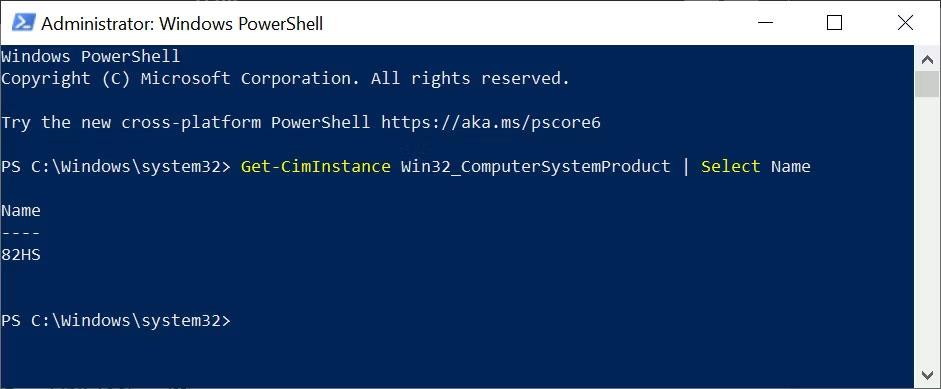
Überprüfen Sie das Laptop-Modell mit PowerShell
3. Überprüfen Sie das Gerätemodell im Fenster „Systeminformationen“.
Sie können Ihr Laptop-Modell auch über das Fenster „Systeminformationen“ ermitteln. Hier sind die Schritte, die Sie unternehmen müssen:
1. Öffnen Sie die Systeminformationen, indem Sie Systeminformationen in die Windows-Suche eingeben und auf das entsprechende Symbol klicken, um es zu starten.
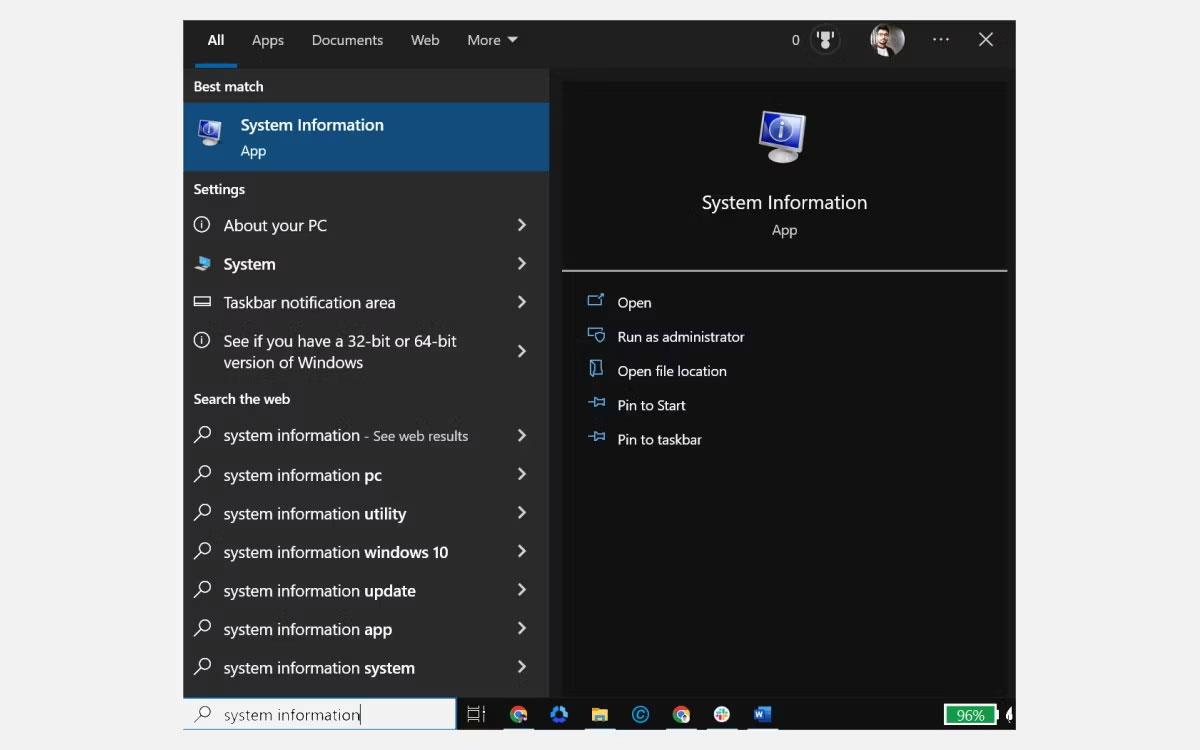
Systeminformationssymbol im Startmenü
2. Wenn das Fenster „Systeminformationen“ geöffnet wird, wechseln Sie zur Registerkarte „Systemzusammenfassung“ auf der linken Seite, falls Sie dies noch nicht getan haben.
3. Suchen Sie rechts den Abschnitt „Systemmodell“. Sie erhalten die Modellnummer des Computers.
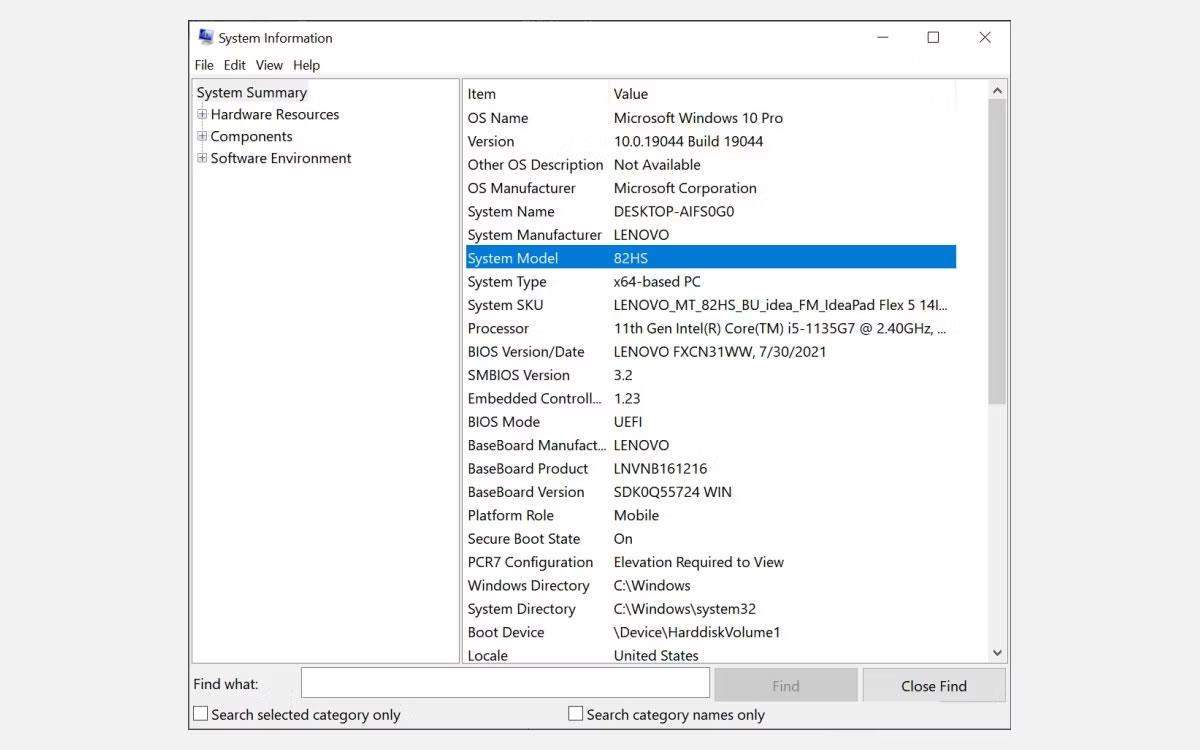
Überprüfen Sie rechts die Modellnummer des Systems
4. Verwenden Sie die Windows-Einstellungen, um das Laptop-Modell zu finden (funktioniert nur für Windows 11).
Wenn Ihr Laptop oder Computer mit dem Betriebssystem Windows 11 läuft, können Sie auch die Windows-Einstellungen verwenden, um Ihr Gerätemodell zu finden.
Hier ist wie:
- Klicken Sie auf Windows 11-Systemen auf die Schaltfläche „Start“ und wählen Sie „ Einstellungen“ aus dem Startmenü.
- Wechseln Sie auf der linken Seite zur Registerkarte „System“ , falls Sie dies noch nicht getan haben. Rechts sehen Sie die Systemmodellnummer unter Ihrem Systemnamen.
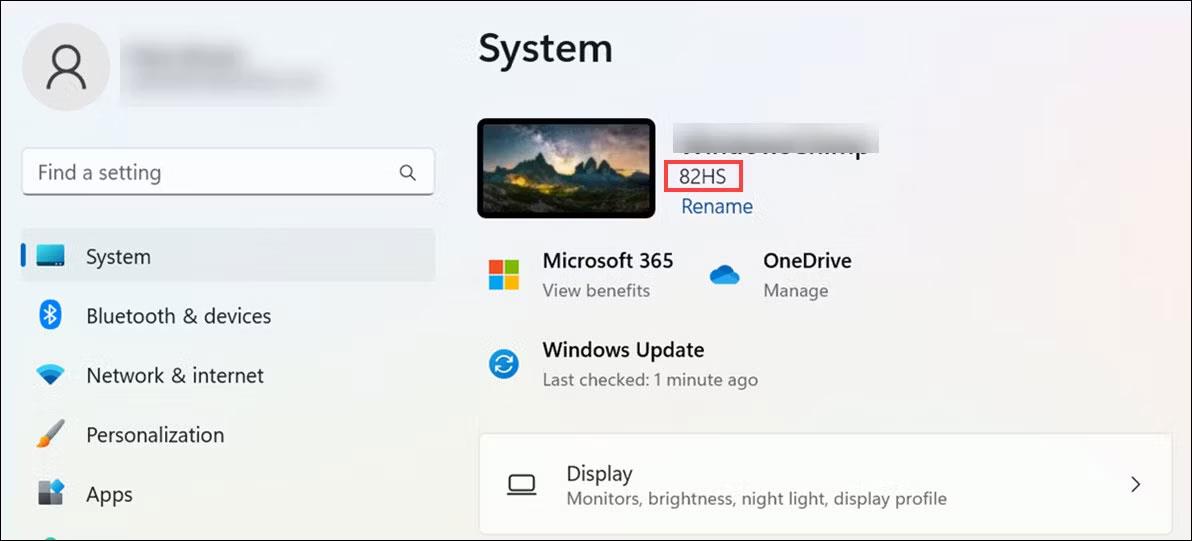
Überprüfen Sie das Laptop-Modell, indem Sie Windows 11 installieren
5. Überprüfen Sie das Laptop-Modell mit dem DirectX-Diagnosetool
Das DirectX-Diagnosetool, allgemein bekannt als „DXDiag“, ist ein integriertes Windows-Dienstprogramm, mit dem Benutzer Informationen über auf ihren Computern installierte DirectX-Komponenten (Direct3D) und Treiber sammeln können. Sie können damit auch Ihr Laptop-Modell überprüfen.
Hier sind die Schritte dazu:
1. Drücken Sie auf Ihrem Laptop Windows + R , um Windows Run zu starten .
2. Geben Sie „DXDiag“ ein und drücken Sie die Eingabetaste. Dadurch wird das Fenster des DirectX-Diagnosetools geöffnet.
DXDiag-Befehl im Befehlsfeld „Ausführen“.
3. Suchen Sie im Abschnitt „Systeminformationen“ der Registerkarte „System “ nach „ Systemmodell“. Daneben steht die Modellnummer Ihres Laptops.
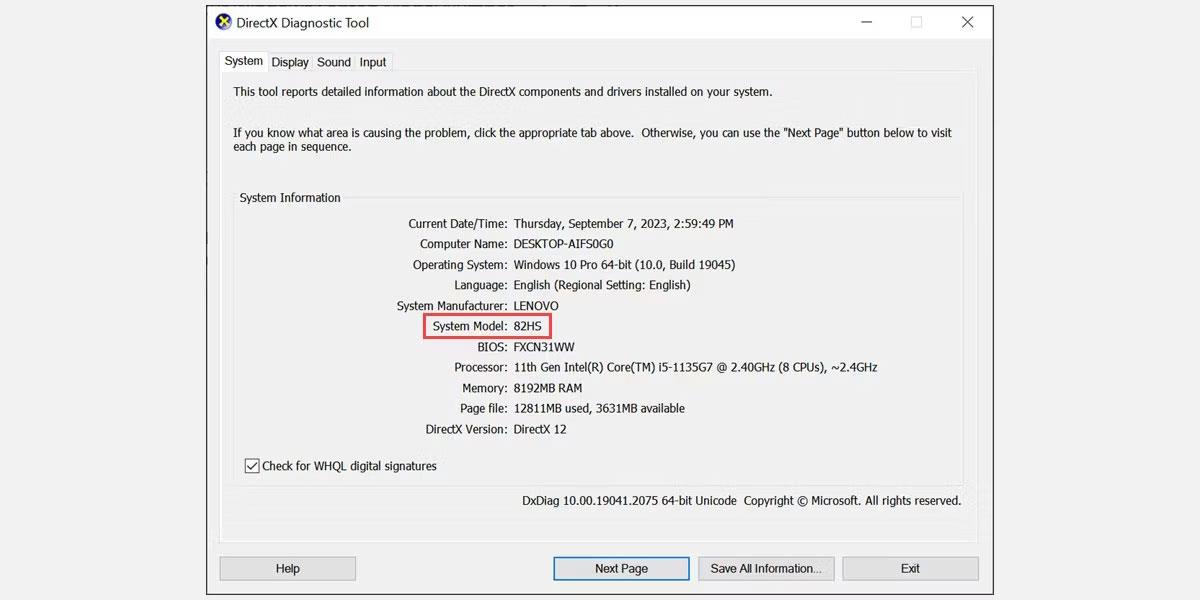
Das Fenster des DirectX-Diagnosetools zeigt verschiedene Systeminformationen an, einschließlich der Modellnummer
6. Überprüfen Sie die Modellnummer auf der Website des Herstellers
Beliebte Windows-PC-Hersteller wie Lenovo, Dell, HP und andere bieten Online-Plattformen zur automatischen Erkennung von Laptop-Modell, Seriennummer und anderen Details. Besuchen Sie einfach die Website des Herstellers und nutzen Sie Ihre Kontodaten oder die Funktion zur automatischen Erkennung, um detaillierte Informationen zu Ihrem Laptop zu erhalten.
Hier sind die Schritte, um dies auf einem Lenovo-Laptop zu tun:
1. Besuchen Sie die Lenovo Support-Website .
2. Klicken Sie anschließend auf den Abschnitt „Produkt erkennen“.
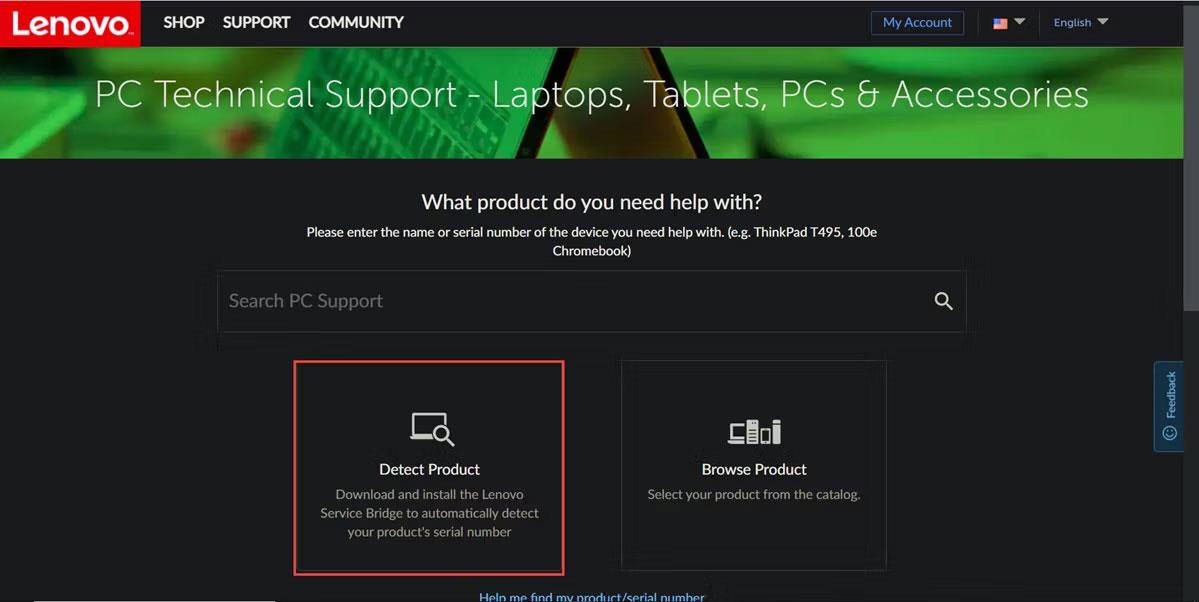
Die Homepage unterstützt Leno mit den Optionen „Produkt erkennen“ und „Browserprodukt“.
3. Die Website erkennt Ihr Gerät automatisch.
4. Jetzt können Sie Ihr Gerätemodell im Abschnitt „Produkt-Startseite“ neben Ihrem Gerätenamen überprüfen.
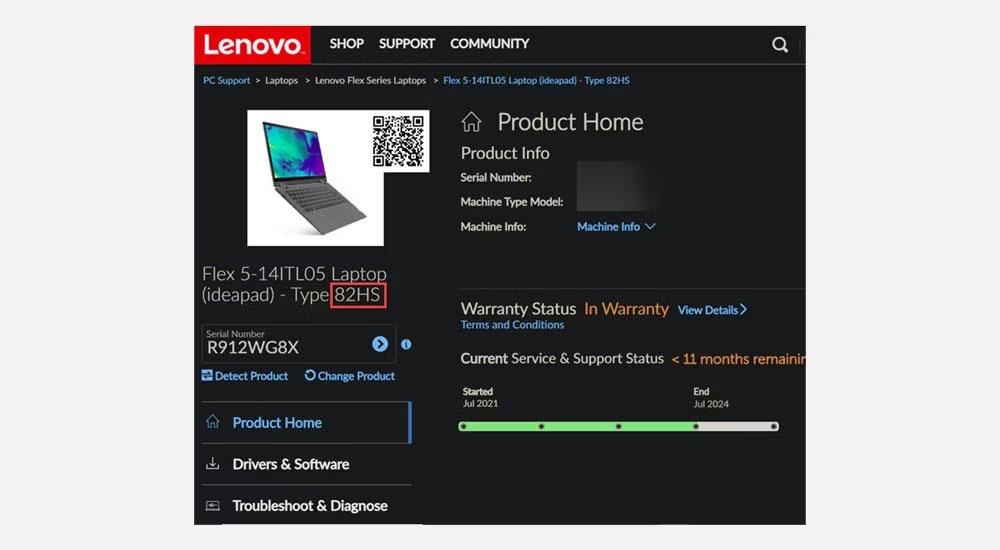
Auf der Produkthomepage des Lenovo Laptops werden verschiedene Systeminformationen angezeigt, einschließlich der Modellnummer
7. Verwenden Sie das BIOS, um die Modellnummer anzuzeigen
Sie können das Modell Ihres Laptops auch finden, indem Sie auf dessen BIOS zugreifen. Hier sind die Schritte dafür:
- Starten Sie Ihren Laptop neu und drücken Sie auf dem ersten Startbildschirm einen Hotkey (diese Taste kann je nach Marke Ihres Laptops variieren, schauen Sie also im Benutzerhandbuch nach oder finden Sie ihn auf dem ersten Startbildschirm). ), um das BIOS aufzurufen .
- Suchen Sie beim Öffnen des BIOS-Fensters nach dem Abschnitt „Systeminformationen“. Dort erhalten Sie die Modellnummer des Laptops.
8. Verwenden Sie ein Drittanbieterprogramm, um das Laptop-Modell zu überprüfen
Sie können auch ein Drittanbieterprogramm wie Free PC Audit herunterladen , um Ihr Windows-Laptop-Modell zu finden.
Hier sind die Schritte, die Sie unternehmen müssen:
- Laden Sie das kostenlose PC-Audit- Programm auf Ihren Windows-Laptop oder -Desktop herunter.
- Beim Start scannt es Ihre Systemkomponenten und zeigt alle Informationen in einem Bericht an.
- Wechseln Sie einfach zur Registerkarte „System“ und suchen Sie Ihr Laptop-Modell.
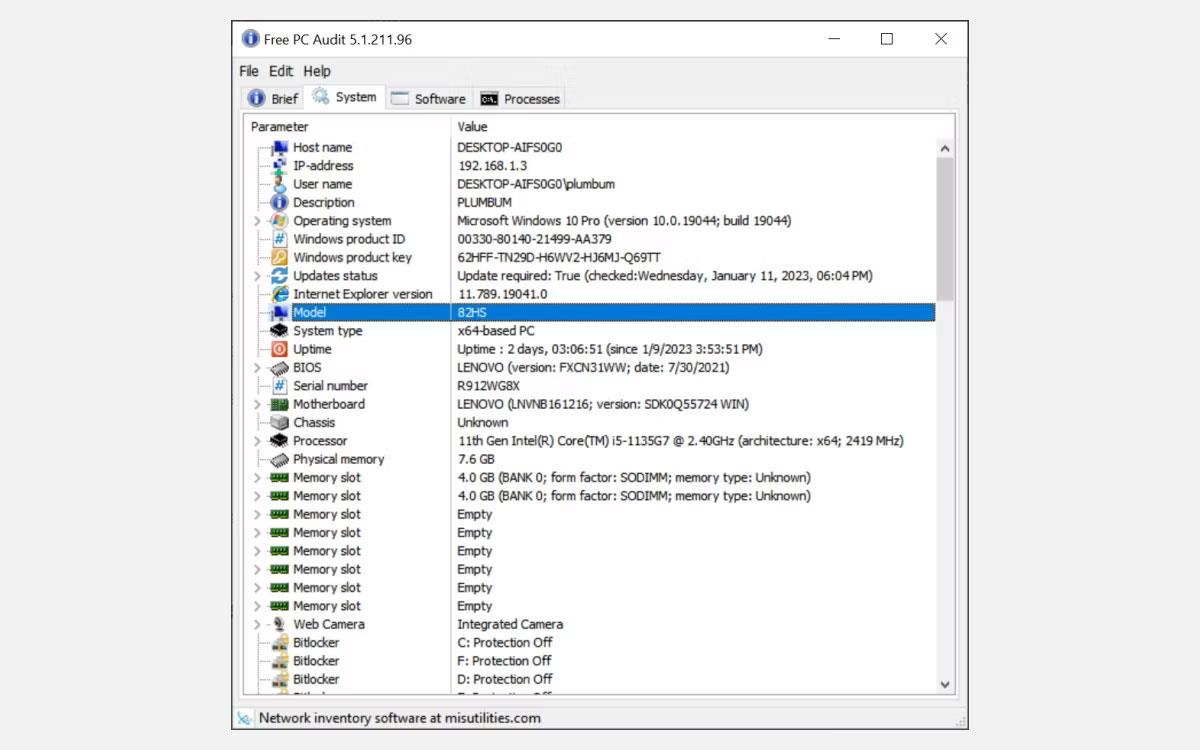
Überprüfen Sie die Modellnummer mit der Free PC Audit-Anwendung
Mit diesen einfachen Schritten können Sie ganz einfach Ihr Windows-Computermodell finden.
9. Überprüfen Sie die Rückseite des Laptops
Wenn Sie keine der oben genannten Methoden anwenden können, können Sie auch die Rückseite des Laptops überprüfen. Normalerweise ist auf allen Laptops eine Modellnummer aufgedruckt.
Sie sollten einen Aufkleber oder ein Etikett finden, das Informationen zur Marke und Modellnummer des Geräts enthält. Sobald Sie diesen Aufkleber identifiziert haben, suchen Sie einfach nach dem darauf aufgedruckten Maschinenmodell.

Asus Nitro 5 Modellaufkleber
10. Überprüfen Sie das Batteriefach
Ihr Laptop-Modell kann auch auf dem Batteriefach aufgedruckt sein. Dies kann besonders hilfreich sein, wenn Sie den Aufkleber irgendwann entfernt haben oder der Aufkleber verblasst ist.
Um das Batteriefach Ihres Geräts zu finden, entfernen Sie zunächst alle Schrauben, mit denen die untere Abdeckung des Laptops befestigt ist, oder entfernen Sie die hintere Abdeckung. Nehmen Sie dann die Batterie heraus und suchen Sie im Batteriefach nach der Modellnummer.